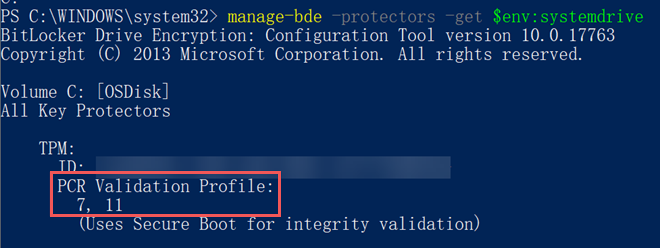Nota
El acceso a esta página requiere autorización. Puede intentar iniciar sesión o cambiar directorios.
El acceso a esta página requiere autorización. Puede intentar cambiar los directorios.
En este artículo se explica un escenario en el que se muestra un dispositivo Windows 10 con arranque seguro habilitado como No compatible en Microsoft Intune.
Síntoma
Cree una directiva de cumplimiento para dispositivos Windows 10 en Intune. Establezca requerir arranque seguro para habilitarse en la configuración del dispositivo en Requerir.
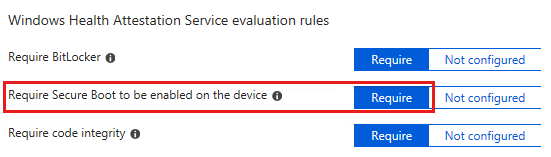
En este escenario, un dispositivo Windows 10 que cumple el requisito se marca como No compatible.

Causa
La opción Requerir arranque seguro para habilitarse en el dispositivo es compatible con algunos dispositivos TPM 1.2 y 2.0. En el caso de los dispositivos que no admiten TPM 2.0 o posterior, el estado de la directiva en Intune se muestra como No compatible. TPM 2.0 requiere firmware UEFI. Un equipo con BIOS heredado y TPM 2.0 no funcionará según lo previsto.
Para obtener más información sobre las versiones admitidas, consulte Versiones admitidas para la atestación de estado del dispositivo.
Para obtener más información sobre cómo las soluciones de administración de dispositivos móviles (MDM) usan el servicio de atestación de estado, consulta Proteger, controlar e informar sobre el estado de seguridad de los dispositivos basados en Windows 10.
Más información
Siga estos pasos para comprobar si el dispositivo cumple los requisitos de hardware de la característica de atestación de estado.
Compruebe la versión de TPM.
Escriba
tpm.mscen el cuadro Ejecutar y, a continuación, active el valor en Versión de especificación.
Nota:
Si la versión de TPM es 1.2 y el dispositivo admite TPM 2.0, póngase en contacto con el fabricante del dispositivo para actualizar a TPM 2.0.
Abra un símbolo del sistema con privilegios elevados y ejecute el
msinfo32comando.En Resumen del sistema, compruebe que el modo BIOS es UEFI y que la configuración de PCR7 está enlazada.

Abra un símbolo del sistema de PowerShell con privilegios elevados y ejecute el siguiente comando:
Confirm-SecureBootUEFICompruebe que devuelve el valor de True.
Ejecute el siguiente comando de PowerShell:
manage-bde -protectors -get $env:systemdriveCompruebe que la unidad está protegida por PCR 7.